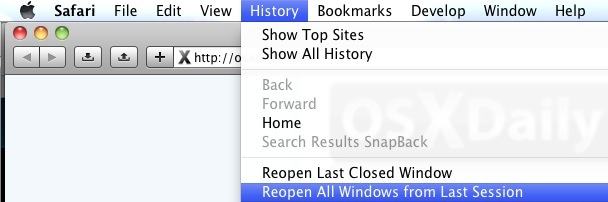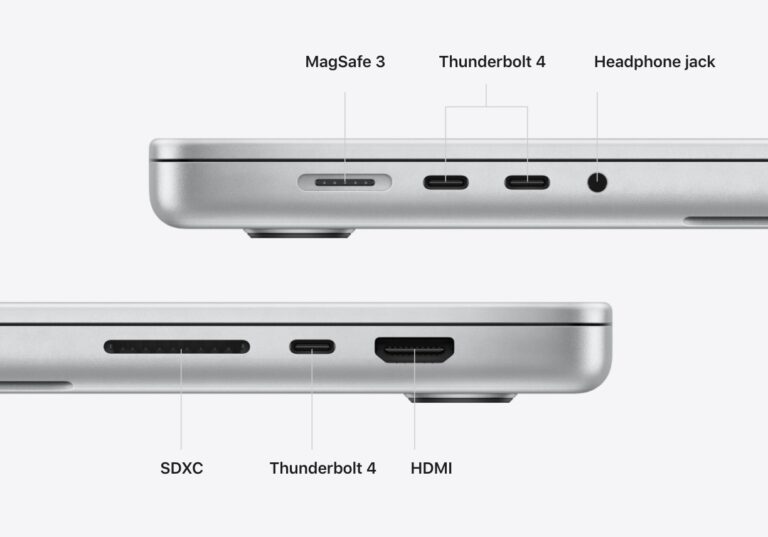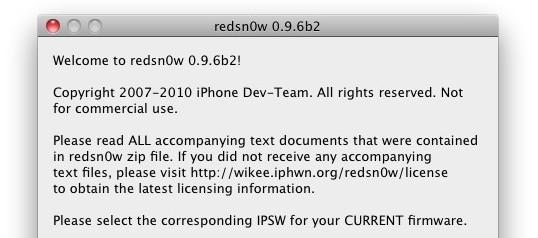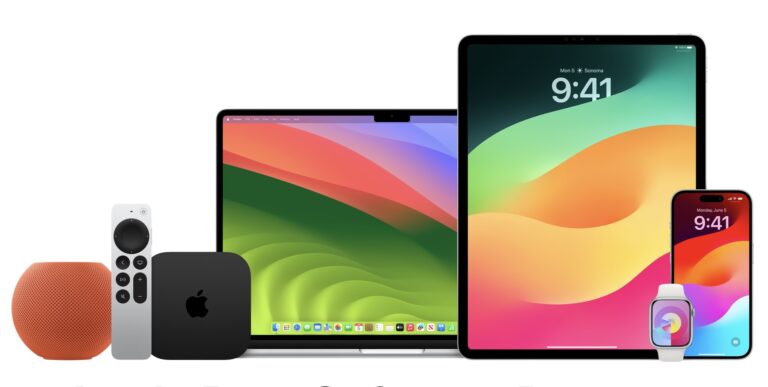Как автоматически включить режим чтения в Safari на iPhone или iPad
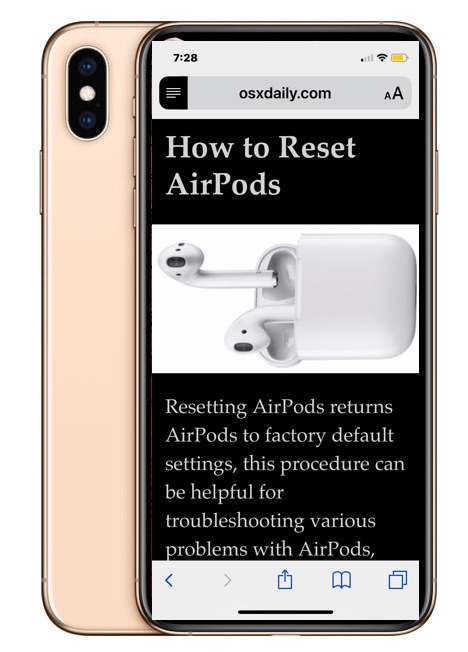
Искусственный интеллект поможет тебе заработать!
Вам нравится использовать Safari Reader View на iPhone или iPad при чтении статей или рассказов на определенных веб-страницах? Режим чтения в Safari может упростить чтение веб-страниц в некоторых ситуациях, и если вы используете эту функцию для некоторых веб-сайтов или всего Интернета, вы можете оценить включение автоматического просмотра в режиме чтения в Safari для iOS.
Программы для Windows, мобильные приложения, игры - ВСЁ БЕСПЛАТНО, в нашем закрытом телеграмм канале - Подписывайтесь:)
Если в Safari для iOS включен режим автоматического чтения, Safari автоматически перейдет в режим чтения либо для определенных URL-адресов веб-сайтов, как они выбраны, либо для всех веб-сайтов.
Как включить автоматический просмотр читателя в Safari для iPhone или iPad
Хотите включить режим чтения автоматически на определенном или для всех веб-сайтах? Вот как это сделать на iPad и iOS:
- Откройте Safari на iPhone или iPad, затем посетите URL-адрес веб-сайта, для которого вы хотите использовать автоматический режим чтения.
- Для iOS 13 и новее: нажмите кнопку «aA», затем нажмите «Настройки веб-сайта»
- Для iOS 12 и более ранних версий: нажмите и удерживайте кнопку «Читатель» в строке URL в верхней части экрана Safari.
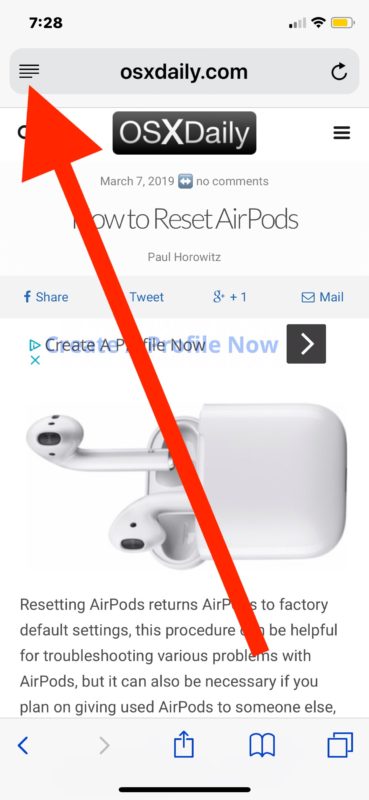
р
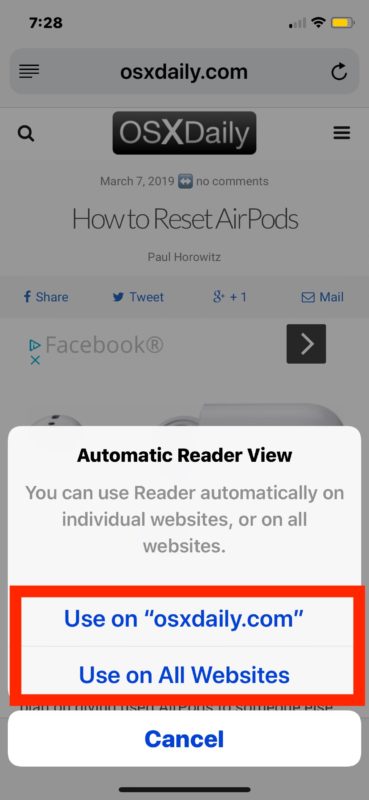
Если вы выберете «Использовать на (текущем домене)», то каждый раз, когда вы загружаете этот конкретный веб-сайт в Safari для iOS, режим чтения в Safari автоматически включается, но только для этого домена веб-сайта.
Если вы выберете «Использовать на всех веб-сайтах», каждый веб-сайт будет автоматически загружаться в режим чтения в Safari для iOS и iPadOS.
Большинство пользователей, вероятно, захотят ограничить эту функцию определенными веб-сайтами и доменами, которые либо не оптимизированы для их устройства или экрана, либо трудны для чтения по какой-либо другой причине. Таким образом, при каждом посещении такого веб-сайта будет срабатывать функция режима чтения, и читаемость и удобочитаемость должны улучшиться (помните, что вы можете настроить внешний вид Safari Reader).
Автоматический режим чтения будет использовать последние настройки, которые были определены для внешнего вида режима чтения Safari, поэтому, если вы хотите изменить размер текста, цветовую тему, начертание шрифта или другие аспекты интерфейса Safari Reader, вы можете сделать это, как описано здесь. и перенесите эти настройки в режим автоматического чтения.
Это особенно полезная функция для просмотра веб-страниц на iPhone, которые не оптимизированы для мобильных устройств или не имеют веб-сайта для мобильных устройств, поскольку Safari Reader View имеет тенденцию улучшать читаемость в таких ситуациях за счет увеличения размера шрифта и сосредоточения внимания на содержимом веб-страниц.
Как отключить автоматический просмотр читателя в Safari для iOS
Если вы ранее включили автоматический просмотр для чтения и теперь хотите изменить этот параметр в iOS, вот как это сделать:
- Откройте Safari в iOS, затем посетите конкретный URL-адрес веб-сайта, для которого вы хотите отключить автоматический просмотр для чтения.
- Нажмите и удерживайте кнопку Reader в верхней части экрана Safari.
- Когда появятся параметры «Автоматический просмотр для чтения», выберите один из следующих: «Прекратить использование на (текущий домен)» или «Все веб-сайты».
- Используйте Safari с отключенными ранее установленными настройками Reader
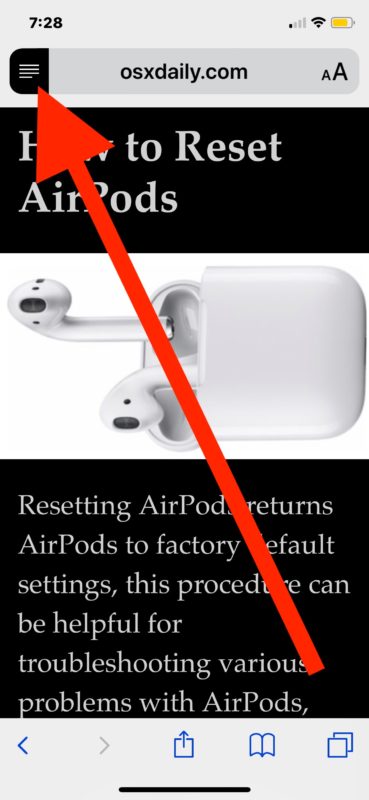
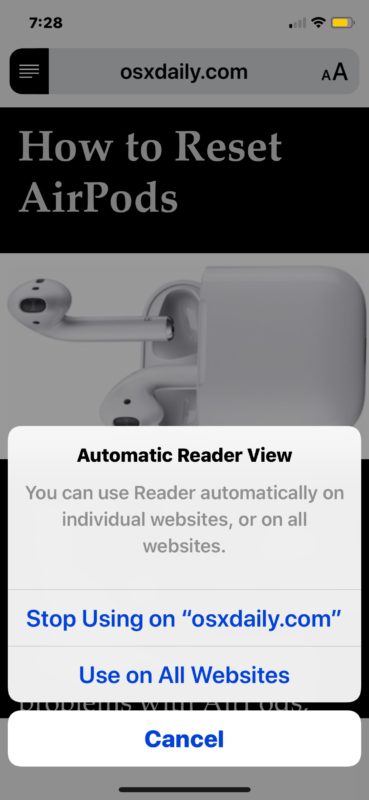
Эти настройки, очевидно, относятся к iOS Safari для iPhone и iPad, но эта функция существует и в версии Safari для Mac, где ее также можно настроить для активации на отдельных веб-сайтах или на всех веб-сайтах, а внешний вид Reader настраивается по мере необходимости на Mac тоже.
Safari Reader Mode существует уже некоторое время и действительно весьма полезен, даже если вы не используете его для чтения определенных веб-страниц, он может быть полезен для других целей, таких как печать статей веб-страниц без рекламы и другого постороннего содержимого страницы. Эта автоматическая функция немного изменилась с iOS 12 на iOS 13 и iPadOS 13 и более поздних версий, но она по-прежнему сохраняется за кнопкой «aA» и при просмотре индивидуальных настроек для веб-сайтов.
Поделитесь своими мыслями, опытом и комментариями об автоматическом режиме чтения в комментариях ниже!
Программы для Windows, мобильные приложения, игры - ВСЁ БЕСПЛАТНО, в нашем закрытом телеграмм канале - Подписывайтесь:)